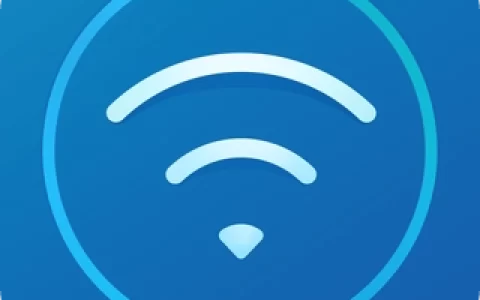水星路由器melogin cn
水星mw300r11n路由器怎么无线桥接
无线路由器无线桥接方式设置方法:

一、确认主无线路由参数确认主路由器的无线信号名称、无线加密方式、无线密码以及无线信道。
注意:设置之前,需要固定主路由器的无线信道。
二、设置副路由器1、修改无线参数并开启WDS扫描信号电脑连接副路由器,登录管理界面,点击 无线设置 >> 无线基本设置,修改 SSID号 与主路由器相同,固定 信道,勾选开启WDS,点击 扫描。
2、选择主路由器信号在扫描页面中找到主路由器的SSID,点击 连接。注意:如果WDS扫描不到主路由器的信号,请确认主路由开启无线功能,且尝试减小主、副路由器之间的距离。
3、选择加密方式并输入无线密码密钥类型 选择主路由器的加密方式,在 密钥 位置输入主路由器的无线密码,输入完成后点击 保存。无需重启路由器,继续下一步设置。
4、设置副路由器的无线密码点击 无线设置 >> 无线安全设置,选择 WPA-PSK/WPA2-PSK,在 PSK密码 中设置与主路由器相同的无线密码,点击 保存。
系统提示“您已经更换了无线设置,重启后生效”,点击 重启,弹出重启提示页面时,点击 确定,等待重启完成。
melogin.cn管理页面更多设置?
melogin.cn是水星路由器的管理页面地址,正常情况下,在手机的浏览器中输入 melogin.cn,就能打开设置页面,然后根据页面提示设置上网即可。
水星无线路由器无线桥接怎么设置?
在本文中,鸿哥主要给大家介绍,新版水星路由器无线桥接设置方法。
无线桥接这个功能非常实用,当家里面无线信号不好的时候,可以通过无线桥接,来扩展无线信号的覆盖范围。
新版水星路由器设置无线桥接的时候,鸿哥建议大家按照下面的步骤顺序来操作:
1、确定主路由器无线参数
2、设置无线桥接
3、检查桥接是否成功
4、调整路由器摆放位置
水星路由器无线桥接示意图
重要说明:
(1)、请注意,本文中介绍的是新版水星路由器的无线桥接设置哦。如果你的水星路由器是旧版的,设置无线桥接的方法,请参考下面的教程:
旧版水星路由器无线桥接设置桥接
(2)、在设置无线桥接的时候,通常会把连接宽带上网的那一台路由器,叫做:主路由器。把另一个无线路由器,叫做:副路由器。
本文中,是用水星路由器,去桥接另一台无线路由器的信号,所以水星路由器作为副路由器用的。
(3)、在设置无线桥接的时候,主路由器、副路由器最好是同一个品牌的;因为不同厂家的路由器产品,有时候可能存在不兼容的问题。
第一步、确定主路由器无线参数
在水星路由器中设置无线桥接之前,请确保你已经知道主路由器的无线名称、无线密码。
因为在副路由器中设置无线桥接的时候,需要用到主路由器的无线名称和密码信息。
如果不太确定主路由器的无线名称和密码信息,可以先登录到主路由器的设置页面,找到、打开“无线设置”选项进行查看,如下图所示。
鸿哥主路由器的无线名称是:www.192ly.com;无线密码是:192LY.com
先确定主路由器的无线名称、无线密码
第二步、设置无线桥接
1、连接电脑与路由器
把你的水星路由器,也就是副路由器插上电源,然后电脑用网线连接到LAN接口。
2、登录到设置页面
在浏览器中输入:melogin.cn ,打开登录页面——>输入“登录密码”,就可以登录到水星路由器的设置页面了。
登录到水星路由器设置页面
注意问题:cmcc.wifi瀹樼綉
(1)、如果你在浏览器中输入melogin.cn后,无法打开水星路由器的登录页面,解决办法请点击阅读下面的文章:
melogin.cn打不开的解决办法
(2)、如果你忘记了melogin.cn管理页面的“登录密码”,解决办法请阅读下面的教程:
水星路由器登陆密码忘了怎么
3、设置无线桥接
(1)、依次点击“高级设置”——>“无线设置”——>“WDS无线桥接”选项打开
先打开水星路由器的 无线桥接设置
(2)、在右侧“WDS组网向导”页面中,直接点击“下一步”
水星路由器无线桥接设置 1
(3)、此时,水星路由器会自动扫描附近的无线信号,如下图所示。稍微等等几秒钟即可
水星路由器无线桥接设置 2
(4)、在扫描的无线信号列表中,找到、选择主路由器的无线名称
水星路由器无线桥接设置 3
(5)、然后输入主路由器的 无线密码——>点击“下一步”。
水星路由器无线桥接设置 4
注意问题:
如果在扫描结果列表中,没有主路由器的无线信号。请调整副路由器的位置,不要距离主路由器太远了。
(6)、设置副路由器的无线名称、无线密码,如下图所示。
水星路由器无线桥接设置 5
注意问题:
鸿哥建议大家,把水星路由器的无线名称、无线密码,设置成与主路由器的无线名称和密码相同。
(7)、修改水星路由器的LAN口IP地址,如下图所示。
水星路由器无线桥接设置 6
注意问题:
请记录刚才修改后的IP地址,设置桥接后,需要在浏览器中,输入这个IP地址,才能打开这台水星路由器的设置页面了。
本例中,在无线桥接完成后,鸿哥需要在浏览器中输入:192.168.1.2wificmcc52 ,才能打开这台水星路由器的设置页面了。
(8)、检查下无线桥接的参数,如果没有问题,就点击“完成”。
水星路由器无线桥接设置 7
第三步、检查桥接是否成功
1、重新用2.7步中的IP地址,打开副路由器的设置页面,本文中输入192.168.1.252,如下图所示
使用修改后的IP地址,重新登录到水星路由器的设置页面
2、依次点击“高级设置”——>“无线设置”——>“WDS无线桥接”选项打开,查看右侧的提示信息,如果显示:已连接,说明水星路由器无线桥接设置成功。
查看水星路由器无线桥接设置是否成功
第四步、调整路由器摆放位置
首先,大家要明白,无线桥接后的网络,网速和稳定性方面都会受到一定的影响,这个问题是不可以避免的。
为了让无线桥接后网络效果达到最佳,需要把副路由器摆放在合适的位置。
如果水星路由器离主路由器太远,那么无线桥接后的网速和稳定性就会变得非常的差。
如果水星路由器离主路由器太近,那么又不能起到放大无线信号的目的了。
最佳摆放位置:
把主路由器所在位置看着A点
把原来信号不好区域看着B点
把副路由器所在位置查看C点
那么C的最佳摆放位置,应该在A、B的中间位置。
melogin.cn手机登录设置页面?
melogin.cn是水星路由器的管理页面地址,正常情况下,在手机的浏览器中输入 melogin.cn,就能打开设置页面,然后根据页面提示设置上网即可。
melog.cn怎么用手机设置?
这是水星路由器登录地址,应该是melogin.cn,新路由器首次使用需要设置管理员密码,设置192.168.223.1 鐧诲綍鍏ュ彛鎵嬫満鐗?
melogincn鐧诲綍鍏ュ彛6位数以上的数字或字母加数字混合密码都是可以的。
水星mw300r11n路由器怎么无线桥接
本文来自投稿,不代表路由百科立场,如若转载,请注明出处:https://www.qh4321.com/238027.html